Rumah >Tutorial perisian >aplikasi mudah alih >Perkara yang perlu dilakukan jika iPhone 11 kehabisan memori 'Mesti lihat: 7 cara untuk mengosongkan memori pada telefon Apple anda'
Perkara yang perlu dilakukan jika iPhone 11 kehabisan memori 'Mesti lihat: 7 cara untuk mengosongkan memori pada telefon Apple anda'
- WBOYWBOYWBOYWBOYWBOYWBOYWBOYWBOYWBOYWBOYWBOYWBOYWBke hadapan
- 2024-02-06 23:04:201652semak imbas
Editor PHP Xigua memperkenalkan anda 7 kaedah untuk melepaskan memori berjalan iPhone 11 dan menyelesaikan masalah memori yang tidak mencukupi. Kaedah ini termasuk menutup aplikasi latar belakang yang tidak diperlukan, membersihkan cache aplikasi, memadamkan aplikasi yang tidak berguna, melumpuhkan kemas kini automatik, mendayakan Strim Foto iCloud, dsb. Melalui operasi mudah ini, anda boleh mengosongkan ruang memori dengan berkesan, meningkatkan prestasi dan kelancaran iPhone 11 anda serta memastikan telefon anda dalam keadaan terbaik. Untuk langkah pengendalian dan langkah berjaga-jaga yang terperinci, sila teruskan membaca artikel ini.
Rakan-rakan yang pernah menggunakan telefon Apple tahu bahawa jika telefon membeku, adalah sia-sia untuk mengosongkan latar belakang aplikasi dengan satu klik seperti yang dilakukan oleh telefon Android.
Dari 16G hingga 512G, memori telefon bimbit jelas semakin besar, kenapa tidak mencukupi?


Memandangkan memori terhad, selepas membeli telefon Apple ini, anda boleh mencuba kaedah berikut untuk membebaskan ruang.
Sistem secara automatik membersihkan
Jika telefon mempunyai memori 16G dan hanya 1G digunakan, kita harus berhati-hati pada masa ini. Secara amnya, jumlah memori yang begitu kecil boleh menyebabkan WeChat kami tidak dapat dibuka.
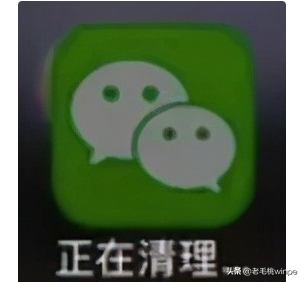

Jadi pertama, kita perlu memuat turun APP yang lebih besar daripada memori sebenar dalam gedung aplikasi. Ini akan mencetuskan fungsi pembersihan automatik iPhone. Fungsi pembersihan ini akan membebaskan beberapa gigabait ruang pada telefon memanggilnya "melawan api dengan api", yang telah terbukti berjaya berulang kali.
WeChat, QQ cache cleaning
Kini, alat komunikasi adalah media utama untuk orang ramai bersosial. Oleh itu, apabila kami menggunakan WeChat dan QQ, sejumlah besar fail sembang akan dihasilkan, termasuk gambar, suara, video, dll. Jika maklumat itu tidak begitu penting, Xu Xinhui mengesyorkan membersihkannya dengan kerap.
Pembersihan WeChat:
Buka "Umum" di bawah "Tetapan" dalam WeChat dan klik "Ruang Storan" untuk membersihkan cache. Anda juga boleh menghidupkan "Tetapan" - "Umum" - "Foto, Video & Fail" - "Matikan muat turun automatik" untuk mengehadkan muat turun automatik cache.
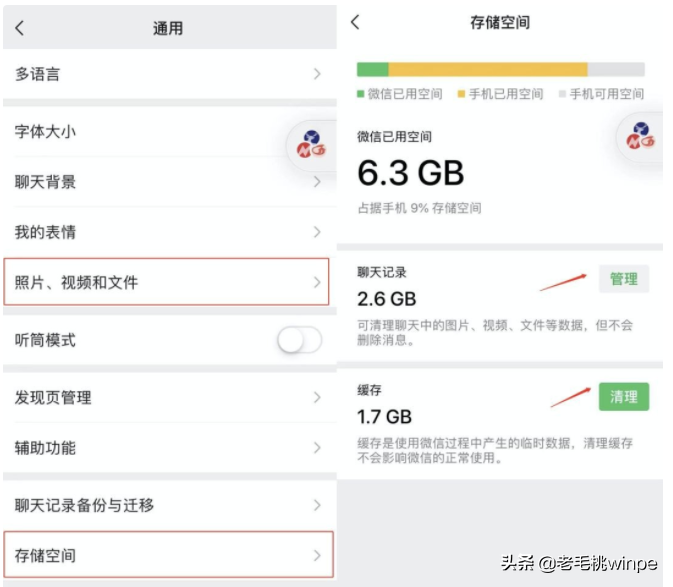

Pembersihan QQ:
Buka "Tetapan" - "Umum", klik "Pembersihan Ruang", pilih "Pembersihan Ruang Storan QQ" untuk mengosongkan data cache.
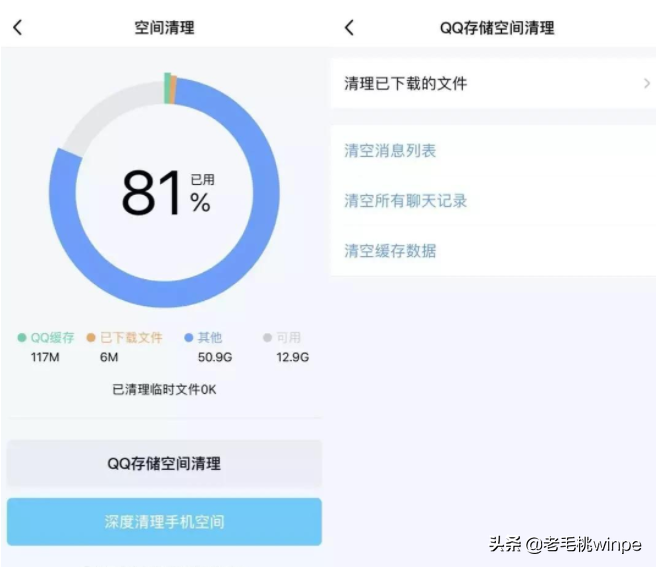

Kosongkan data cache penyemak imbas Safari
Pelayar Apple sendiri akan merekodkan kandungan maklumat yang biasanya kami semak imbas, yang juga akan mengambil ruang sistem.
1. Buka "Tetapan" dan slaid ke bawah skrin untuk memasuki "Pelayar Safari".
2. Cari "Kosongkan Sejarah dan Data Laman Web" dan kosongkan sejarah penyemakan imbas dan cache anda dengan satu klik.
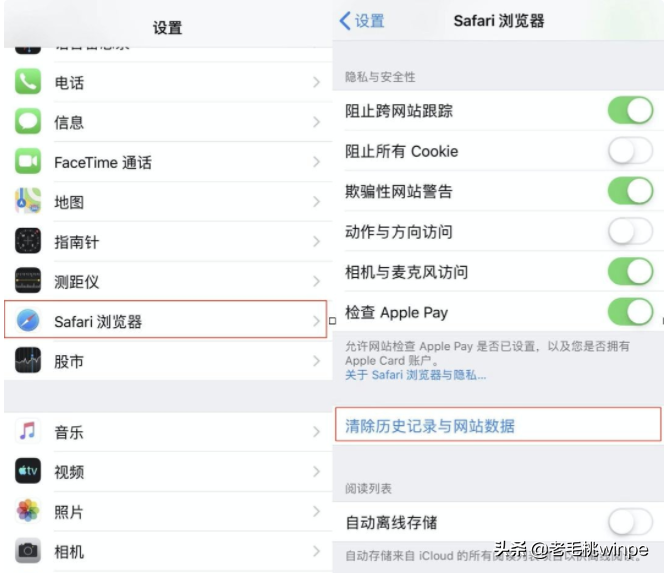

Matikan muat semula APP
Kemas kini aplikasi terhad semakin pantas dan pantas, tetapi sebenarnya tidak setiap kemas kini apl akan membawa bantuan yang besar, jadi kami boleh mematikan kemas kini apl tertentu secara terpilih.
Operasi:
Pergi ke "Tetapan" - "Umum" dan klik "Muat Semula Apl Latar Belakang" untuk mematikan penyegaran apl secara terpilih
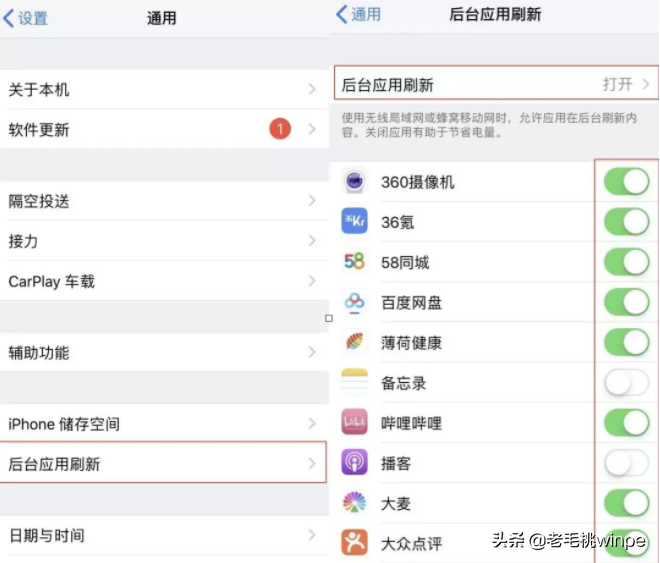

Nyahpasang APP dengan betul
Bagaimanakah anda biasanya menyahpasang APL iPhone Jika anda hanya mengklik Padam pada skrin, dokumen dan data apl itu akan disimpan dalam telefon dan mengisi memori. Jika kita benar-benar mahu memadamkan APP sepenuhnya, kita boleh:
Pergi ke "Tetapan" - "Umum" - "Storan iPhone", klik pada apl yang tidak diperlukan dan pilih "Padam Apl".
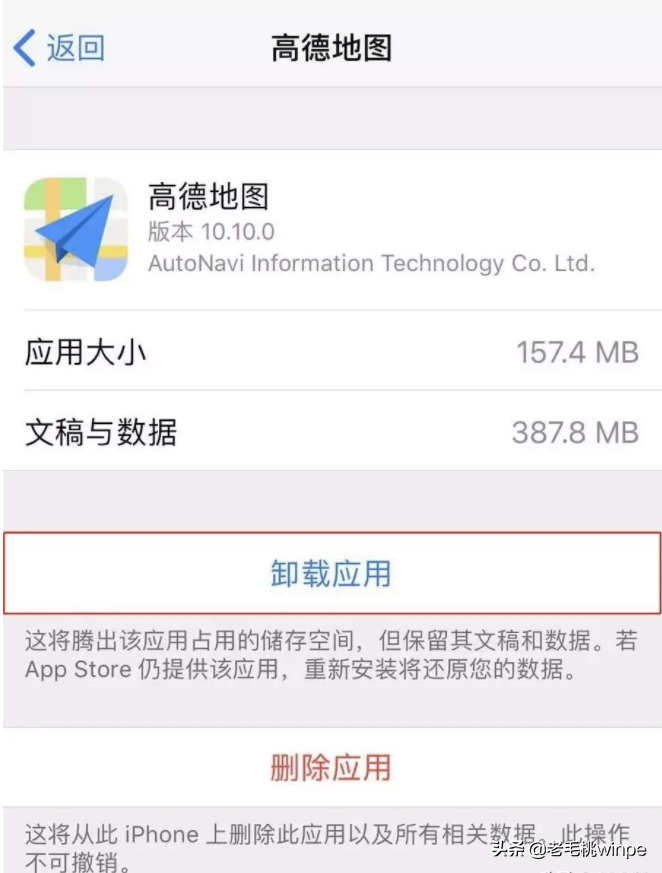

Kosongkan apl latar belakang
Gunakan kaedah "mulakan semula lembut" pada iPhone: tekan lama butang kuasa, peluncur penutup akan muncul dan kembali ke desktop.
Pengguna iPhone X dan ke atas:
1 Buka Umum di bawah Tetapan, klik Kebolehcapaian, dan kemudian hidupkan Sentuhan Bantu.
2 Kembali ke Umum, tatal ke bawah dan klik Matikan, klik bulatan sentuhan bantu pada antara muka tutup gelongsor dan tekan lama "Skrin Utama" sehingga skrin berkelip.
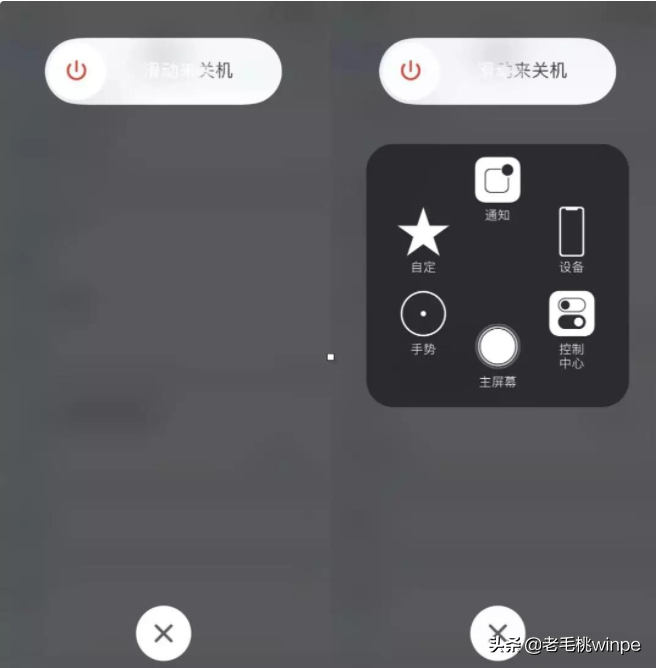

Laraskan tetapan kamera iPhone
Bagi rakan-rakan yang suka merakam kehidupan, foto pasti akan mengambil banyak memori pada telefon anda. Oleh itu, pelarasan berikut perlu dibuat pada tetapan kamera iPhone untuk mengurangkan penggunaan memori.
Operasi:
1 Masukkan "Tetapan", klik "Kamera", dan pilih "Kekalkan foto pendedahan biasa"
2 Dengan cara ini, apabila kita mengambil foto, hanya satu foto akan disimpan dalam mod HRD.
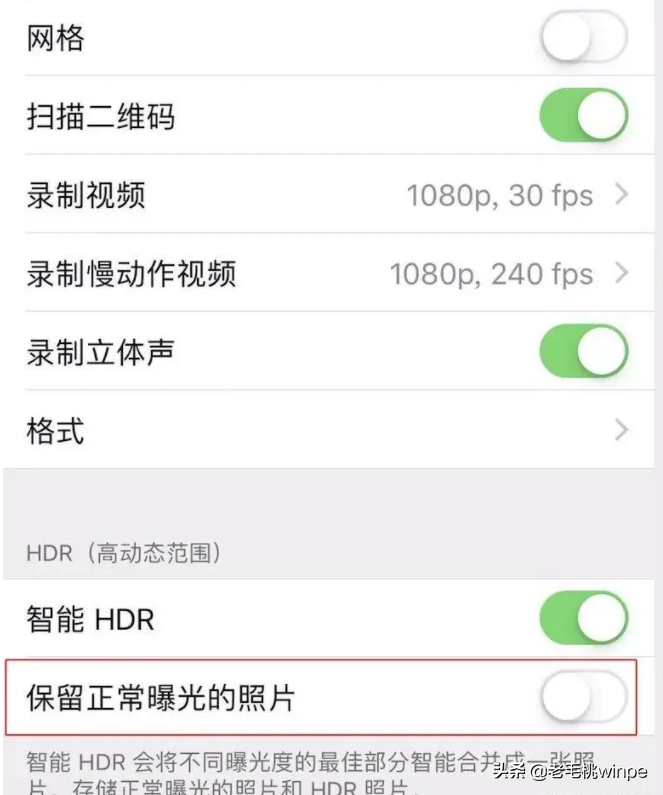

Secara keseluruhannya, telefon bimbit adalah satu keperluan yang orang tidak boleh hidup tanpanya dalam kehidupan seharian mereka. Jika anda mahu telefon anda mempunyai lebih banyak memori dan jangka hayat yang lebih lama, anda boleh mencuba semua tujuh kaedah di atas
Di atas adalah semua kandungan artikel ini, selagi ia dapat membantu semua orang, ia membuktikannya artikel ini disusun Ia bernilai Selepas membaca dengan teliti "Apa yang perlu dilakukan jika iPhone 11 kehabisan memori" "Mesti dibaca: 7 cara untuk mengosongkan memori pada telefon Apple", ia akan membantu anda suka!
Atas ialah kandungan terperinci Perkara yang perlu dilakukan jika iPhone 11 kehabisan memori 'Mesti lihat: 7 cara untuk mengosongkan memori pada telefon Apple anda'. Untuk maklumat lanjut, sila ikut artikel berkaitan lain di laman web China PHP!

